Cargar archivos a mi cuenta de Windows Hosting con FTP y FileZilla
Puedes cargar archivos desde tu computadora a tu cuenta de Windows Hosting usando el Protocolo de transferencia de archivos (FTP). La mayoría de los clientes de FTP funcionarán, y estos pasos explican cómo usar FileZilla para mover archivos al directorio raíz de tu sitio web.
Antes de comenzar, necesitas esta información:
- La dirección IP de tu sitio web de hosting de Windows, o su nombre de dominio.
- Tu nombre de usuario de FTP (el mismo que tu nombre de usuario de Plesk).
- Tu contraseña de FTP. Aquí te explicamos cómo cambiarlo a algo que ya conoces .
¿Tienes toda esa información? ¡Comencemos!
- Abre FileZilla y completa estos campos:
Campo Qué debes ingresar... Host Tu dirección IP, o el nombre de dominio Nombre de usuario Tu nombre de usuario de FTP Contraseña Tu contraseña de FTP Puerto 21 - Haz clic en Quickconnect . FileZilla se conecta a tu cuenta de hosting.
- En la sección Sitio remoto , selecciona el directorio raíz de tu sitio web. Para tu nombre de dominio principal en Windows Hosting, esa es la carpeta httpdocs. El directorio raíz puede ser diferente para un dominio secundario o adicional .
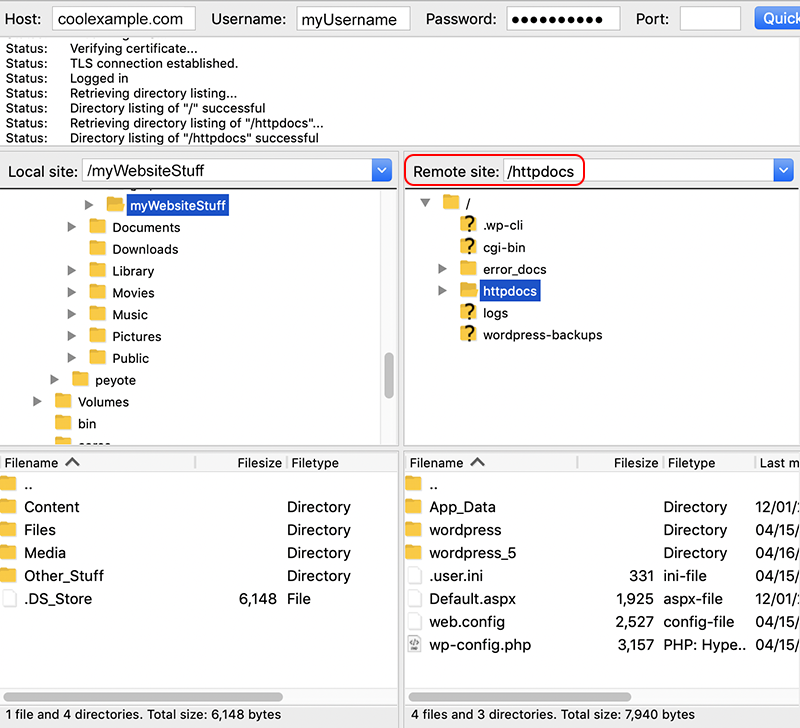
- En la sección Sitio local , busca el directorio con los archivos que deseas cargar.
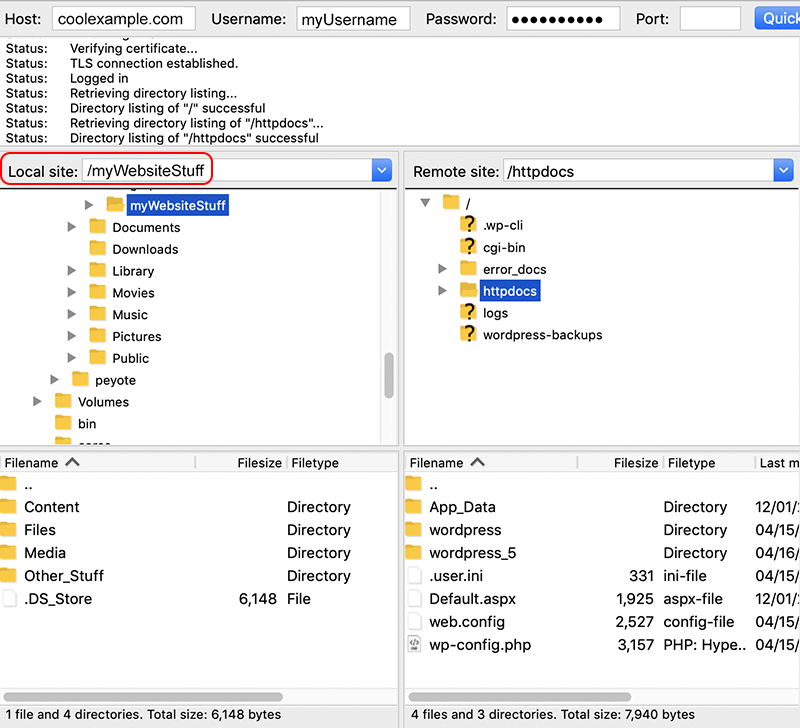
- En la sección Sitio local , selecciona los archivos (o carpetas) que deseas cargar y arrástralos a la sección Sitio remoto.
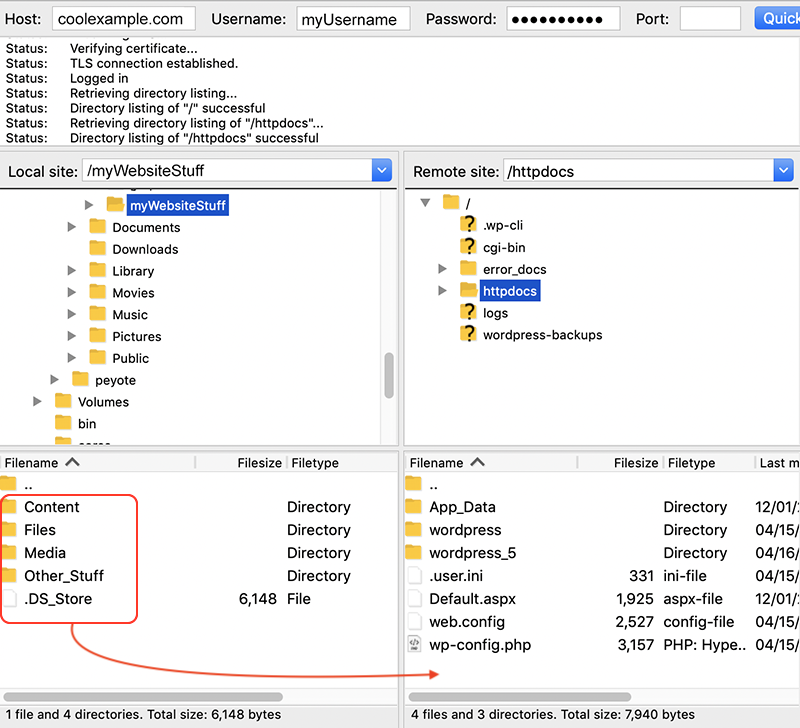
Nota: La carga de archivos puede demorar un poco, dependiendo del tamaño de tus archivos y tu conexión a Internet.